Способы перезагрузить iPad, который не включается
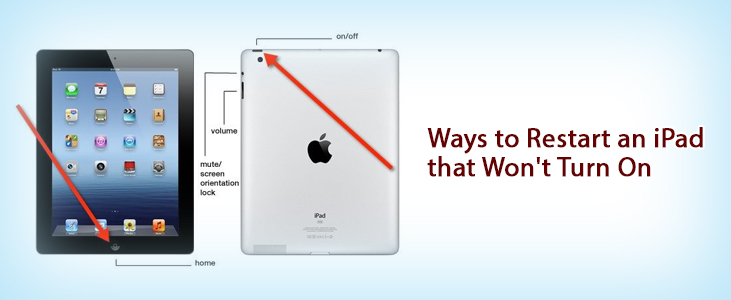
[ad_1]
📱⭐
Что может быть страшнее кошмара, чем узнать, что ваш iPad не включается? Пробовал несколько раз нажимать кнопку питания, но, к сожалению, она не реагирует. Но неужели iPad действительно внезапно перестает работать? Расслабьтесь… не нужно паниковать. Есть несколько вещей, которые вы можете попробовать сами, прежде чем обращаться к кому-либо. Центр ремонта iPad в Дели. Следуйте приведенным ниже методам, если ваш iPad не включается, и один из них обязательно поможет вам с вашим мертвым устройством.
Полностью зарядите, а затем попробуйте включить
Наиболее распространенной проблемой iPad, который не включается, может быть слабая и разряженная батарея. Как и смартфоны, iPad приостанавливается и автоматически блокируется вскоре после нескольких минут пребывания в неактивном режиме. Но это не мешает приложениям работать, так как они по-прежнему активны и получают уведомления, а также расходуют заряд, даже если iPad находится в спящем режиме, что приводит к разрядке аккумулятора. Это может привести к тому, что iPad разрядится и выключится за ночь, а также может привести к тому, что даже значок разряженной батареи не будет отображаться. Поскольку аккумулятор iPad больше, чем у iPhone, его необходимо непрерывно заряжать в течение как минимум часа с помощью подходящего адаптера питания, а не через USB-кабель, подключенный к компьютеру. Также проверьте, как замена аккумулятора айфон 6 делается легко.
Но тогда сколько времени потребуется мертвому iPad, чтобы запуститься? Если вы считаете, что ваш iPad не заряжается должным образом, вы можете оставить его на ночь, чтобы получить больше часов непрерывной зарядки, пока он не вернется к жизни на следующий день. В некоторых случаях вы можете увидеть, как красный значок разряженной батареи мигает трижды, а затем гаснет, а экран становится черным, что, вероятно, связано с недостаточным зарядом батареи. В этом случае вы можете переключиться на другое зарядное устройство и убедиться, что оно подключено к сети.
Сбросьте свой iPad

Иногда программное обеспечение Apple дает сбой, и это может быть причиной того, что ваш iPad не запускается. В таких случаях вам необходимо выполнить принудительный перезапуск, также называемый полным сбросом. Это очищает большую часть ненужной памяти вашего iPad.
Чтобы перезагрузить iPad, удерживайте кнопку сна или пробуждения, расположенную в правом верхнем углу планшета, одновременно удерживая кнопку «Домой». Продолжайте удерживать обе кнопки, пока ваш iPad не перезагрузится с появлением логотипа Apple на экране, что, вероятно, может занять около 15 секунд или около того.
Перезагрузите iPad
В некоторых ситуациях iPad может быть включен, но экран будет темным из-за неправильной работы дисплея. Какую первую помощь можно попытаться исправить? Вы можете попробовать принудительно перезагрузить, чтобы вернуть iPad в действие.
Сначала нажимайте кнопку сна, пока не появится ползунок отключения питания. Перетащите ползунок вправо, чтобы выключить iPad. Подождите еще 2 минуты, а затем снова нажмите кнопку сна, пока на экране не появится логотип Apple.
Попробуйте режим восстановления

Если ни одно из предыдущих решений не сработало, то вам нужно перейти в режим восстановления и восстановить заводские настройки. Но тогда вы должны помнить, что если вы выберете это; он удалит все данные на вашем iPad, которые могут быть восстановлены из недавней резервной копии, если данные резервируются в iCloud. Будьте очень осторожны, прежде чем пробовать режим восстановления!
Вот как вы можете перевести свой iPad в режим восстановления.
- Сначала убедитесь, что ваш iPad выключен. Это можно сделать, удерживая кнопку сна/пробуждения, а затем перетащив ползунок в положение «выключено».
- Затем подключите iPad с помощью USB-кабеля к Mac или ПК с последней версией iTunes.
- Пока он все еще подключен, удерживайте кнопку «Домой» на iPad. Держите его в положении удержания, пока не увидите сообщение «Подключиться к iTunes». (Отпустите кнопку и повторите тот же процесс, если вы не можете открыть этот экран с первого раза)
- Как только вы увидите на экране молнию, стрелку и красный значок iTunes, вы можете медленно отпустить кнопку «Домой».
- Затем iTunes автоматически отобразит всплывающее окно с сообщением об обнаружении iPad в режиме восстановления. Как только вы нажмете кнопку «ОК», он вернется к заводским настройкам по умолчанию. Как только вы это сделаете, все данные на устройстве будут удалены, но вы сможете восстановить их позже из предыдущей резервной копии из iCloud.
Выезд, если повреждение больше

Поскольку размеры iPad больше, чем у iPhone, они более подвержены физическим повреждениям и требуют осторожного обращения. Они с большей вероятностью выскользнут из рук и сломаются. Иногда он также может быть поврежден пролитыми на него жидкостями или погружением в бассейн, что может привести к повреждению iPad водой.
Чтобы проверить, есть ли какие-либо физические или жидкостные повреждения, которые произошли с вашим iPad, первое, что нужно сделать, это провести хороший визуальный осмотр. Если вы используете iPhone, вы также можете знать советы по починить треснувший экран айфона.
Пожалуйста, проверьте:
- Если экран вашего iPad треснул в любом месте, каким бы незначительным он ни казался на первый взгляд
- Если в зарядном порту iPad скопилась пыль или грязь. Если есть, используйте мягкую щетку очень осторожно, чтобы очистить его.
- При наличии жидкости между слоями экрана
- Проверьте, все ли кнопки работают правильно
- Кроме того, проверьте, нет ли воды внутри решеток динамиков iPad.
Если по какой-либо причине ваш iPad получил незначительное повреждение, вы можете заменить его в Apple, если он находится на гарантии. Но если гарантия уже истекла или есть значительные повреждения, Apple не будет бесплатно ремонтировать или заменять, особенно если есть жидкое или физическое повреждение устройства. В этом случае лучше всего использовать Rapid Repair. Они заслуживают доверия экспертов Apple, и если кто-то и может снова запустить ваш мертвый iPad, так это эти ребята! Вам не нужно беспокоиться о том, сколько времени потребуется, чтобы включить неисправный iPad, если вы доверили работу лучшим специалистам в городе, они смогут починить их в кратчайшие сроки. Независимо от того, насколько большой или маленькой может быть проблема, ваш iPad вернется к жизни.
Устройства Apple сложны, и вам нужна помощь экспертов и лучший надежный сервис в этой области, будь то ремонт iPhone или обслуживание и ремонт iPad в Дели. Rapid Repair — это универсальное решение всех этих проблем, которое гарантирует быстрое и своевременное обслуживание, уникальную доставку «до двери» вместе с резервным устройством. Свяжитесь с нами сегодня!
[ad_2]
